PPT讲义 特殊功能使用及动画设置
ppt动画--动作路径

路径——绘制自定义路径
路径——曲线效果
【任务】如何设计飞翔效果 【操作步骤】 (1)插入底图和鹰图片。 (2)选择鹰,设置自定义动画为 “添加效果 ——动 作路径 ——绘制自定义路径——曲线”,绘制路径。 ( 3 )反转路径方向:在路径上单击鼠标右键,选择 “反转路径方向”,可以路径起点终点互换。
其他动作路径
路径——圆形扩展效果
【任务】如何设计嫦娥卫星绕月飞行 【操作步骤】 (1)插入月球图片,插入卫星图片 ( 2 )选择卫星图片,设置自定义动画为 “添加效 果——动作路径——其他动作路径”,在“基本” 中选择“圆形扩展”,调整卫星飞行路线。 (3)按飞行路线画椭圆,作为可见运行轨道。
多张自动放映的幻灯片形成动画
按照一定的路径进入到幻灯片中 与“进入”不同的是,“进入”对象在幻灯片的位置是终点。路 径中进入效果中对象在幻灯片的起点。
动作路径——向左弹跳效果
【任务】如何让一个对象弹跳着出现。
【操作步骤】 (1)插入对象,并将插入的对象放置到幻灯片外。 (2)选择插入的对象,在自定义动画面板中,选择“添加效果 — — 动作路径 —— 其他动作路径”,在“直线和曲线”中选择 “向左弹跳”。 (3)放大/缩小路径:可以在路径上单击鼠标左键,选中路径,然 后可以缩放路径。 注意:(1)路径和对象的关系,无论对象的起始位置在什么地方, 都会沿着路径进行动画。 (2)当拖动路径时,对象不会随着动。当拖动对象时,自定义动 画面板中路径为“解除锁定”则路径随着对象一起动,当路径 为“锁定”则路径不随对象一起动。
(4)旋转路径:在路径上单击鼠标左键,选中路径, 使用绿色的旋转按钮来旋转路径。
走迷宫(不显示路径)
路径——任意多边形效果
【任务】如何走迷宫 【操作步骤】 (1)插入迷宫底图和小猴子图片。 (2)选择小猴子,设置自定义动画为 “添加效果——动作路径—— 绘制自定义路径——任意多边形”,连接绘制路径。每当有拐弯都 要单击鼠标,结束时双击鼠标。
最全的PPT高级应用技巧

(6)重命名模板
• 全部修改完成后,单击“幻灯片母版视
图”工具条上的“重命名模板”按钮, 打开“重命名模板”对话框,输入一个 名称后,如演示母版,单击“重命名” 按钮返回。
设置日期区、页脚区、数字区
重命名模板
(7)单击“幻灯片母版视图”上的“关闭模 板视图”按钮退出。幻灯片母版制作完成。
2.建立标题母版
绘图笔的颜色也可以在课件播放前设置好即打开幻灯片放映设置放映方四powerpoint使用技巧演示文稿制作技巧三动画设计宏和控件的应用一动画设计自定义动画一幻灯片的动画方案动画方案为幻灯片的演示带来专家级的效果应用于当前幻灯片应用于所有幻灯片应用于母版二强大的自定义的动画效果时间控制說說明文字明文字說說明文字明文字說說明文字明文字說說明文字明文字进入阶段成长阶段成熟阶段衰退阶段市场分析市場总销售额2900万时间2004年3月2004年9月2005年3月2006年12月对设计好的产品进行大规模生产包装最后将产品推向市场
1、建立幻灯片母版
幻 灯 片 母 版 视 图
(2)设置文本格式
• 当更改幻灯片母版中的文本格式时,每一 张幻灯片上的文本格式都会跟着更改。 处编辑母版文本样式” 及下面的“第二级、第三级……”字符,在 随后弹出的快捷菜单中,选“字体”选项, 打开“字体”对话框。设置好相应的选项 后“确定”返回。
在PowerPoint中插入Flash动画
“Shockwave Flash Object” 控件
在PowerPoint中插入Flash动画
2.画出Flash动画的播放区域
• 单击“Shockwave Flash Object”,此时系统会自动关 闭控件窗口。 • 将光标移动到PowerPoint的 编辑区域中,光标变成“十” 字形,按下鼠标并拖动,画 出适当大小的矩形框,这个 矩形区域就是播放动画的区 域。
ppt的使用技巧(全)
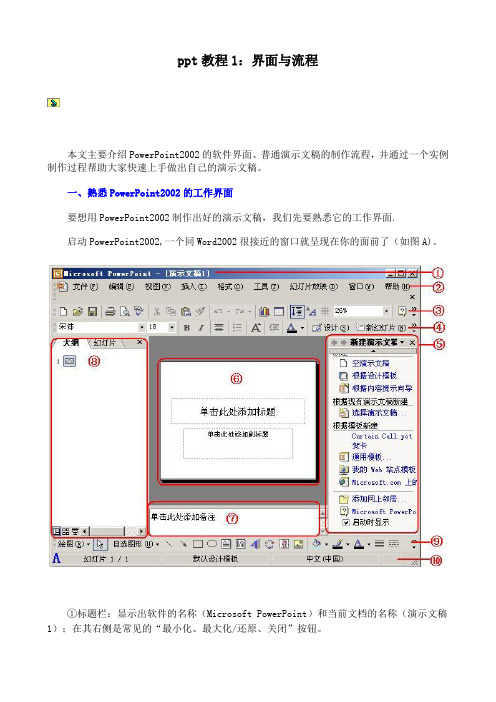
ppt教程1:界面与流程本文主要介绍PowerPoint2002的软件界面、普通演示文稿的制作流程,并通过一个实例制作过程帮助大家快速上手做出自己的演示文稿。
一、熟悉PowerPoint2002的工作界面要想用PowerPoint2002制作出好的演示文稿,我们先要熟悉它的工作界面.启动PowerPoint2002,一个同Word2002很接近的窗口就呈现在你的面前了(如图A)。
①标题栏:显示出软件的名称(Microsoft PowerPoint)和当前文档的名称(演示文稿1);在其右侧是常见的“最小化、最大化/还原、关闭”按钮。
②菜单栏:通过展开其中的每一条菜单,选择相应的命令项,完成演示文稿的所有编辑操作.其右侧也有“最小化、最大化/还原、关闭”三个按钮,不过它们是用来控制当前文档的。
③“常用”工具条:将一些最为常用的命令按钮,集中在本工具条上,方便调用。
④“格式”工具条:将用来设置演示文稿中相应对象格式的常用命令按钮集中于此,方便调用。
⑤“任务窗格”:这是PowerPoint2002新增的一个功能,利用这个窗口,可以完成编辑“演示文稿”一些主要工作任务。
⑥工作区:编辑幻灯片的工作区,制作出一张张图文并茂的幻灯片,就在这里向你展示。
⑦备注区:用来编辑幻灯片的一些“备注”文本。
⑧大纲区:在本区中,通过“大纲视图”或“幻灯片视图”可以快速查看整个演示文稿中的任意一张幻灯片。
⑨“绘图”工具栏:可以利用上面相应按钮,在幻灯片中快速绘制出相应的图形。
⑩状态栏:在此处显示出当前文档相应的某些状态要素。
[注意]展开“视图→工具栏”下面的级联菜单(如图B),选定相应选项,即可为在相应的选项前面添加或清除“∨”号,从而让相应的工具条显示在PowerPoint2002窗口中,方便随机调用其中的命令按钮。
二、演示文稿的制作过程演示文稿的制作,一般要经历下面几个步骤:1、准备素材:主要是准备演示文稿中所需要的一些图片、声音、动画等文件.2、确定方案:对演示文稿的整个构架作一个设计。
Powerpoint演示文稿动画教程

演 示 文 稿
Powerpoint
教 程
插入文本框
• 通常情况下,在演示文稿的幻灯片中添加文本字 符时,需要通过文本框来实现。
1、执行“插入→文本框→水平(垂直)”命 令,然后在幻灯片中拖拉出一个文本框来。 2、将相应的字符输入到文本框中。 3、设置好字体、字号和字符颜色等。 4、调整好文本框的大小,并将其定位在幻灯 片的合适位置上即可。 注意:也可以用“绘图”工具栏上的文本框 按钮来插入文本框,并输入字符。
演 示 文 稿
Powerpoint
教 程
插入声音
• 为演示文稿配上声音,可以大大增强演示文稿的播放效果。 1、执行“插入→影片和声音→文件中的声音”命令, 打开“插入声音”对话框。 2、定位到需要插入声音文件所在的文件夹,选中相 应的声音文件,然后按下“确定”按钮。 注意:演示文稿支持mp3、wma、wav、mid等格式 声音文件。 3、在随后弹出的快捷菜单中,根据需要选择“是” 或“否”选项返回,即可将声音文件插入到当前幻灯片中。 注意:插入的声音文件后,会在幻灯片中显示出一个 小喇叭图片,在幻灯片放映时,通常会显示在画面了,为 了不影响播放效果,通常将该图标移到幻灯片边缘处。
演 示 文 稿
Powerpoint
教 程
使用设计方案
• 通常情况下,新建的演示文稿使用的是黑白幻灯 片方案,如果需要使用其他方案,一般可以通过 应用其内置的设计方案来快速添加。 • 1、执行“视图→任务窗格”命令,展开“任 务窗格”。 • 2、单击任务窗格顶部的下拉按钮,在随后弹 出的下拉列表中,选择“幻灯片设计”选项,展 开“幻灯片设计”任务窗格。 • 3、选择一种设计方案,然后按其右侧的下拉 按钮,在弹出的下拉列表中,根据需要应用即可。
PPT如何设置动画特效

PPT如何设置动画特效很多朋友都经常使用PowerPoint(简称PPT)来制作幻灯片,不过,也有一些朋友嫌PowerPoint 的功能不够强大,其实如果你能够掌握一些特效制作技巧的话,制作出来的幻灯片效果就大不一样了。
下面跟着小编学习吧PPT动画特效基础教程如果你厌倦了一成不变的幻灯片播放方式,可以为之自定义动画,这样会令你的幻灯片看起来更生动。
从“幻灯片放映”菜单中选择“自定义动画”命令,打开如图1所示的“自定义动画”任务窗口,选中幻灯片中的某个元素,然后在“添加效果”下拉列表框中选择某种动画效果。
1.进入:设置幻灯片元素的进入效果,可以选择百叶窗、飞入、盒状、菱形、棋盘等动画效果,如果你对这些都不满意,可以选择“其他效果”打开图2所示窗口,这里提供了基本型、细微型、温和型、华丽型等更多的效果。
例如“弹跳”可以使幻灯片元素进入屏幕时显示弹跳效果,看起来别具一格。
建议选中“预览效果”,这样可以同时预览所选择的动画效果。
2.强调:对幻灯片元素进行强调,可以选择放大/缩小、更改字号、更改字体、更改字型、陀螺旋转等动画效果,选择“其他效果”同样可获得更多的选择,如“跷跷板”效果和“忽明忽暗”效果。
3.退出:设置幻灯片元素的退出效果,与进入效果相同。
4.动作路径:设置幻灯片元素的动作路径,可以变相实现动画效果,例如向上、向下、向左、向右、对角线等,有“衰减波”和“正弦波”效果供选择,引用后可以进行一些编辑修改,这样可以大大节省用户的时间;也可以绘制直线、曲线、多边形等自定义效果,绘制后还可以任意编辑。
典型PPT特效制作下面,笔者就向朋友们介绍几个比较典型的PPT特效制作。
1.字幕滚动特效我们知道,在屏幕保护程序中可以设置字幕滚动的效果,其实在PowerPoint 2002中制作字幕滚动特效的操作并不复杂。
步骤1:准备工作选择“空白”幻灯片版式,然后利用文本框输入需要滚动的字幕并设置好格式,例如字体、字号、字型、颜色等,最好将文字对象拖到幻灯片的左侧边框外,并让最后一个字符处于拖出位置,这样在播放时就不会浪费时间了。
PPT功能介绍的课件
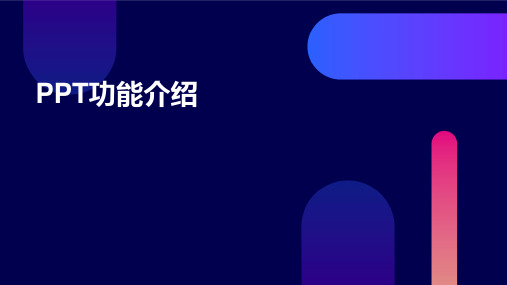
目录
• PPT基础功能介绍 • 高级功能介绍 • 演示功能介绍 • 协作和共享功能介绍 • 工具和设置功能介绍
01
PPT基础功能介绍
创建和保存演示文稿
创建演示文稿
PowerPoint提供了多种创建演示文 稿的方式,用户可以选择空白演示文 稿作为起点,或者使用模板创建具有 预设布局和风格的演示文稿。
版本对比
01
支持将不同版本的演示文稿进行对比,方便用户查看和了解每
次修改的内容和差异。
还原功能
02
如果用户对演示文稿进行了不满意的修改,可以通过还原功能
回到之前的版本,避免误操作。
导出历史版本
03
可以将演示文稿的历史版本导出为单独的文件,方便用户备份
和存档。
05
工具和设置功能介绍
使用大纲视图组织内容
为了防止演示文稿被他人修改,用户可以选择“保护演示 文稿”功能,设置密码来保护整个演示文稿或单个幻灯片 。
THANK YOU
04
协作和共享功能介绍
与他人协作编辑演示文稿
实时协同编辑
允许多个用户同时在线编辑同一份PPT演示文稿, 实时同步更新,提高工作效率。
版本控制
系统自动记录每次编辑的修改内容和时间,方便 用户回溯和查看修改历史,避免版本冲突。
批注与评论
支持用户在演示文稿中添加批注和评论,方便团 队成员之间进行沟通交流,共同解决问题。
方式。
幻灯片放映顺序
可以设置幻灯片的播放顺序,包括 从头开始、从当前幻灯片开始、自 定义等。
幻灯片放映方式
可以选择全屏放映、窗口放映、观 众自行浏览等不同的放映方式。
使用激光笔
激光笔功能
激光笔透明度
PPT高级教程及使用技巧
1.两幅图片同时动作PowerPoint的动画效果比较多,但图片只能一幅一幅地动作。
如果你有两幅图片要一左一右或一上一下地向中间同时动作,可就麻烦了。
其实办法还是有的,先安置好两幅图片的位置,选中它们,将之组合起来,成为"一张图片"。
接下来将之动画效果设置为"左右向中间收缩",现在请看一看,是不是两幅图片同时动作了?2.滚动文本框的制作右击工具栏打开"控件工具箱",再点击文本框,而后从"属性"里面把滚动条打开,在TEXT里面输入文本框的内容.(完成)还可以通过"其他控件"中的SHOCKWAVE FLASH OBJECT实现PPT中加入FLASH。
3.轻松隐藏部分幻灯片对于制作好的powerpoint幻灯片,如果你希望其中的部分幻灯片在放映时不显示出来,我们可以将它隐藏。
方法是:在普通视图下,在左侧的窗口中,按Ctrl,分别点击要隐藏的幻灯片,点击鼠标右键弹出菜单选“隐藏幻灯片”。
如果想取消隐藏,只要选中相应的幻灯片,再进行一次上面的操作即可。
4.4.在在PPT演示文稿内复制幻灯片要复制演示文稿中的幻灯片,请先在普通视图的“大纲”或“幻灯片”选项中,选择要复制的幻灯片。
如果希望按顺序选取多张幻灯片,请在单击时按Shift键;若不按顺序选取幻灯片,请在单击时按Ctrl键。
然后在“插入”菜单上,单击“幻灯片副本”,或者直接按下“Ctrl shift D”组合键,则选中的幻灯片将直接以插入方式复制到选定的幻灯片之后。
5.Powerpoint自动黑屏在用Powerpoint展示课件的时候,有时需要学生自己看书讨论,这时为了避免屏幕上的图片影响学生的学习注意力可以按一下“B”键,此时屏幕黑屏。
学生自学完成后再接一下“B”键即可恢复正常。
按“W”键也会产生类似的效果。
6.将幻灯片发送到word文档1、在Powerpoint中打开演示文稿,然后在“文件”菜单上,指向“发送”,再单击“Microsoft Word”。
ppt课件功能介绍
动画效果不流畅问题
总结词
动画效果不流畅可能是由于动画设置过 于复杂或电脑性能不足所致。
VS
详细描述
在PPT中添加动画效果可以使演示更加生 动有趣,但如果动画设置过于复杂,可能 会导致播放不流畅或卡顿。为避免此问题 ,建议简化动画效果,减少同时播放的动 画数量,并适当降低动画的详细程度。此 外,确保电脑性能足够支持流畅播放PPT 动画效果。
幻灯片母版的使用
自定义母版
通过自定义母版,为幻灯片添加统一的背景、布局、样式等,提 高工作效率。
占位符
利用占位符快速插入文本、图片等元素,避免手动调整位置和大 小。
幻灯片编号
在母版中添加幻灯片编号,方便对幻灯片进行统一管理。
CHAPTER 05
PPT课件的常见问题与解决 方案
字体不显示问题
总结词
THANKS FOR WATCHING
感谢您的观看
幻灯片导出为图片的分辨率问题
要点一
总结词
要点二
详细描述
导出为图片时,分辨率可能不符合预期,导致图片质量不 佳。
在将PPT中的幻灯片导出为图片时,需要关注分辨率的设 置。如果分辨率设置过低,会导致导出的图片模糊不清。 为避免此问题,建议在导出幻灯片时选择高分辨率设置, 以确保导出的图片质量符合预期。同时,也可以根据实际 需求选择适当的图片格式,如JPG、PNG等,进一步优化 图片质量。
ppt课件功能介绍
目录
• PPT课件的基本功能 • PPT课件的高级功能 • PPT课件的扩展功能 • PPT课件的实用技巧 • PPT课件的常见问题与解决方案
CHAPTER 01
PPT课件的基本功能
展示内容
01
02
ppt讲义
2.演示文稿通过连接到计算机的投影设备在一个大屏幕上显示,这是近年来越来越普及的演讲场景,教师上课,学生做论文答辩,公司在推荐产品等等,演示文稿成为人们在各种场合下进行信息交流的重要工具,也是计算机办公软件的重要组成成分。
5.一个演示文稿是由若干张“幻灯片”组成的。
这里“幻灯片”一词只是用来形象地描绘文稿的组成形式,实际上它是表示一个“视觉形象页”。
幻灯片是将一些静态的文字、图片画到透明的胶片或玻璃片上,用投影机一页一页地放映。
PP制作的演示文稿也是以页为单位的,所以用了幻灯片的概念,当然这种幻灯片可以有声音及简单动画,切换形式也多种多样。
幻灯片与演示文稿的关系可通过前面的学习进行类比:它们之间的关系就是文档与组成文档的基本单位的关系,正如,Word文档与文档中每一“页”的关系,Excel文档与工作表(或图表单)的关系。
本张幻灯片描述了可以从不同角度来理解幻灯片的概念,让学生了解用PowerPoint制作的幻灯片与传统幻灯片的不同之处,其最突出的特点是幻灯片用计算机进行演示的效果。
你可以在幻灯片之间添加不同的切换效果,可以为幻灯片中的对象设置动画与声音效果,可以在幻灯片中插入音乐与视频信息等。
6.演示文稿中每一张幻灯片是由若干“对象”组成的,对象是幻灯片重要的组成元素。
我们在幻灯片中插入文字、图表、组织结构图及其他可插入元素时,它们都是以一个个的对象的形式出现在幻灯片中。
我们可以选择对象,修改对象的内容或大小,移动、复制或删除对象;还可以改变对象的属性,如颜色、阴影、边框等。
所以,制作一张幻灯片的过程,实际上是制作其中每一个被指定的对象的过程。
通过这张幻灯片让学生理解“对象”的概念,在幻灯片中可以放置哪些对象(可以是文字、图形、图表、组织结构图、表格、声音、视频等)。
制作幻灯片的原材料就是这些对象。
7.一个标准的演示文稿的制作步骤首先应该从素材搜集开始的,这里的素材包括(图文声像),然后进入powerpoint 环境,选择适当的设计方案,之后就可以输入演示文稿的内容了,在这里内容包括图、文、声、像四种元素。
ppt制作讲义
八、设置字幕式动画 我们经常看到一些课件在播放过程中,一些字符 从左向右(从下向上)滚动出现,这种效果在 PowerPoint中可以用“字幕式”动画来实现。 1、将字符输入到一个文本框中。 2、选中文本框,单击“自定义动画”任务窗格中 的“添加动画”按钮,在随后弹出的快捷菜单中, 展开“进入”下面的级联菜单,选中“字幕式” 动画选项就行了。 注意:如果“字幕式”动画选项不在“进入”级 联菜单中,可以选择其中的“其他动画”选项来 设置。
PowerPoint2003中文版讲义
主要内容
一 、PowerPoint2003简介 二、创建一篇简单的演示文稿 三、在演示文稿中添加对象 四、演示文稿中动画设置 五、存储制作好的演示文稿
一、PowerPoint2003中文版简介
优点 第一界面友好; 第二可以添加生动的 动画效果; 第三有丰富的模版; 第四有智能化的向导
演示文稿的制作原则
1、主题鲜明,文字简练 2、结构清晰,逻辑性强 3、和谐醒目,美观大方 4、生动活泼,引人入胜
核心原则:醒目。要使人看得清楚,达到 交流的目的。
第二讲 创建演示文稿
一、标题幻灯片的制作
标题幻灯片相当于一个演示文稿的封面或目录页。 启动PowerPoint2003以后,系统会自动为空白演示文稿新建 一张“标题”幻灯片。 在工作区中,点击“单击此处添加标题”文字,输入标题 字符(如:演示文稿)。再点击“单击此处添加副标题”文字, 输入副标题字符(如“创建演示文稿”等)。在标题幻灯 片中,不输入“副标题”字符,并不影响标题幻灯片的演 示效果。 如果在演示文稿中还需要一张标题幻灯片,可以这样添加: 执行“插入→新幻灯片”命令(或直接按“Ctrl+M”快捷组 合键)新建一个普通幻灯片,此时“任务窗格”智能化地 切换到“幻灯片版式”任务窗格中,在“文字版式”下面 选择一种标题样式即可。
